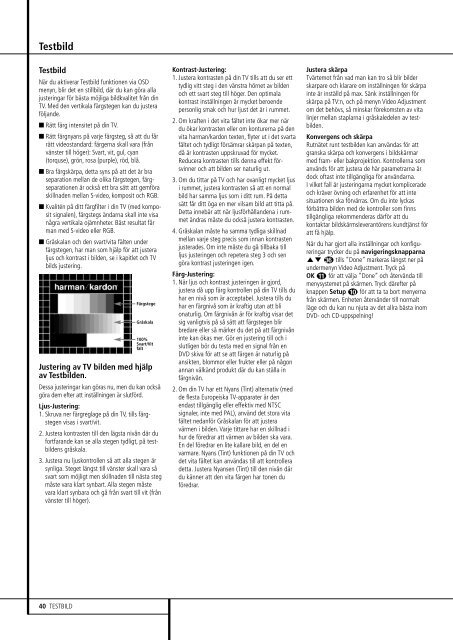Create successful ePaper yourself
Turn your PDF publications into a flip-book with our unique Google optimized e-Paper software.
Testbild<br />
Testbild<br />
När du aktiverar Testbild funktionen via OSD<br />
menyn, blir det en stillbild, där du kan göra alla<br />
justeringar för bästa möjliga bildkvalitet från din<br />
TV. Med den verti kala färgstegen kan du justera<br />
följande.<br />
n Rätt färg intensitet på din TV.<br />
n Rätt färgnyans på varje färgsteg, så att du får<br />
rätt videostandard: färgerna skall vara (från<br />
vänster till höger): Svart, vit, gul, cyan<br />
(torquse), grön, rosa (purple), röd, blå.<br />
n Bra färgskärpa, detta syns på att det är bra<br />
separation mellan de olika färgstegen, färg -<br />
separationen är också ett bra sätt att gemföra<br />
skillnaden mellan S-video, komposit och RGB.<br />
n Kvalitén på ditt färgfilter i din TV (med komposit<br />
signalen), färgstegs ändarna skall inte visa<br />
några vertikala ojämnheter. Bäst resultat får<br />
man med S-video eller RGB.<br />
n Gråskalan och den svart/vita fälten under<br />
färgstegen, har man som hjälp för att justera<br />
ljus och kontrast i bilden, se i kapitlet och TV<br />
bilds justering.<br />
Färgstege<br />
Gråskala<br />
100%<br />
Svart/Vit<br />
fält<br />
Justering av TV bilden med hjälp<br />
av Testbilden.<br />
Dessa justeringar kan göras nu, men du kan också<br />
göra dem efter att inställningen är slutförd.<br />
Ljus-Justering:<br />
1. Skruva ner färgreglage på din TV, tills färg -<br />
stegen visas i svart/vit.<br />
2. Justera kontrasten till den lägsta nivån där du<br />
fortfarande kan se alla stegen tydligt, på testbildens<br />
gråskala.<br />
3. Justera nu ljuskontrollen så att alla stegen är<br />
synliga. Steget längst till vänster skall vara så<br />
svart som möjligt men skillnaden till nästa steg<br />
måste vara klart synbart. Alla stegen måste<br />
vara klart synbara och gå från svart till vit (från<br />
vänster till höger).<br />
Kontrast-Justering:<br />
1. Justera kontrasten på din TV tills att du ser ett<br />
tydlig vitt steg i den vänstra hörnet av bilden<br />
och ett svart steg till höger. Den optimala<br />
kontrast inställningen är mycket beroende<br />
personlig smak och hur ljust det är i rummet.<br />
2. Om kraften i det vita fältet inte ökar mer när<br />
du ökar kontrasten eller om konturerna på den<br />
vita harman/kardon texten, flyter ut i det svarta<br />
fältet och tydligt försämrar skärpan på texten,<br />
då är kontrasten uppskruvad för mycket.<br />
Reducera kontrasten tills denna effekt för -<br />
svinner och att bilden ser naturlig ut.<br />
3. Om du tittar på TV och har ovanligt mycket ljus<br />
i rummet, justera kontrasten så att en normal<br />
bild har samma ljus som i ditt rum. På detta<br />
sätt får ditt öga en mer vilsam bild att titta på.<br />
Detta innebär att när ljusförhållandena i rummet<br />
ändras måste du också justera kontrasten.<br />
4. Gråskalan måste ha samma tydliga skillnad<br />
mellan varje steg precis som innan kontrasten<br />
justerades. Om inte måste du gå tillbaka till<br />
ljus justeringen och repetera steg 3 och sen<br />
göra kontrast justeringen igen.<br />
Färg-Justering:<br />
1. När ljus och kontrast justeringen är gjord,<br />
justera då upp färg kontrollen på din TV tills du<br />
har en nivå som är acceptabel. Justera tills du<br />
har en färgnivå som är kraftig utan att bli<br />
onaturlig. Om färgnivån är för kraftig visar det<br />
sig vanligtvis på så sätt att färgstegen blir<br />
bredare eller så märker du det på att färgnivån<br />
inte kan ökas mer. Gör en justering till och i<br />
slutligen bör du testa med en signal från en<br />
DVD skiva för att se att färgen är naturlig på<br />
ansikten, blommor eller frukter eller på någon<br />
annan välkänd produkt där du kan ställa in<br />
färgnivån.<br />
2. Om din TV har ett Nyans (Tint) alternativ (med<br />
de flesta Europeiska TV-apparater är den<br />
endast tillgänglig eller effektiv med NTSC<br />
signaler, inte med PAL), använd det stora vita<br />
fältet nedanför Gråskalan för att justera<br />
värmen i bilden. Varje tittare har en skillnad i<br />
hur de föredrar att värmen av bilden ska vara.<br />
En del föredrar en lite kallare bild, en del en<br />
varmare. Nyans (Tint) funktionen på din TV och<br />
det vita fältet kan användas till att kontrollera<br />
detta. Justera Nyansen (Tint) till den nivån där<br />
du känner att den vita färgen har tonen du<br />
föredrar.<br />
Justera skärpa<br />
Tvärtemot från vad man kan tro så blir bilder<br />
skarpare och klarare om inställningen för skärpa<br />
inte är inställd på max. Sänk inställningen för<br />
skärpa på TV:n, och på menyn Video Adjustment<br />
om det behövs, så minskar förekomsten av vita<br />
linjer mellan staplarna i gråskaledelen av test -<br />
bilden.<br />
Konvergens och skärpa<br />
Rutnätet runt testbilden kan användas för att<br />
granska skärpa och konvergens i bildskärmar<br />
med fram- eller bakprojektion. Kontrollerna som<br />
används för att justera de här parametrarna är<br />
dock oftast inte tillgängliga för användarna.<br />
I vilket fall är justeringarna mycket komplicerade<br />
och kräver övning och erfarenhet för att inte<br />
situationen ska förvärras. Om du inte lyckas<br />
förbättra bilden med de kontroller som finns<br />
tillgängliga rekommenderas därför att du<br />
kontaktar bildskärmsleverantörens kundtjänst för<br />
att få hjälp.<br />
När du har gjort alla inställningar och konfigu -<br />
reringar trycker du på navigeringsknapparna<br />
KL tills ”Done” markeras längst ner på<br />
undermenyn Video Adjustment. Tryck på<br />
OK A för att välja ”Done” och återvända till<br />
menysystemet på skärmen. Tryck därefter på<br />
knappen Setup 9 för att ta ta bort menyerna<br />
från skärmen. Enheten återvänder till normalt<br />
läge och du kan nu njuta av det allra bästa inom<br />
DVD- och CD-uppspelning!<br />
40 TESTBILD